发布时间:2016-05-11 14: 46: 57
Beyond Compare是一款好用的对比工作,现在新版Beyond Compare 4中文版新增许多特色功能,方便用户灵活操作并且可以快速比较出文件差异。在软件主页面左侧设有自动保存功能,可以帮助用户保存之前的比较记录,这样一来可以很方便的管理您的会话。那么除此之外,Beyond Compare如何保存工作空间呢?
步骤一:打开Beyond Compare软件,选择文件夹比较会话,打开会话操作界面。单击“浏览文件夹”按钮,选择需要比较的文件夹。
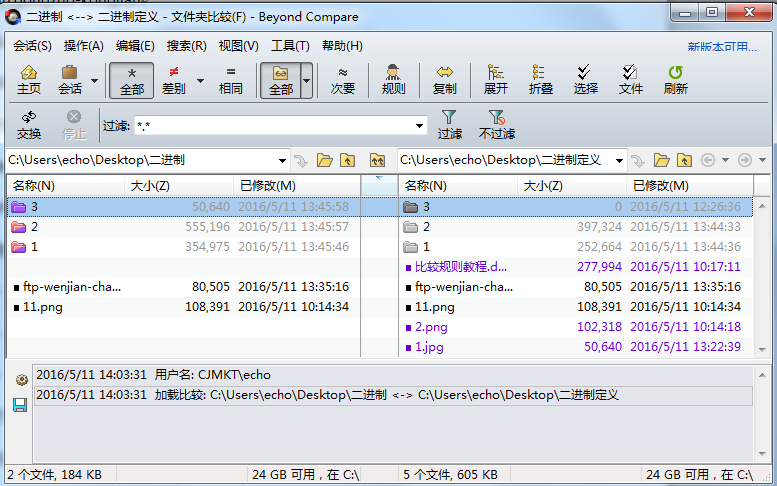
注:由于Beyond Compare可执行的会话操作种类多样,本文以文件夹比较会话为例讲解保存工作空间的方法,其他会话操作均适用此方法。
步骤二:单击工具栏“会话“按钮,在展开的菜单中选择”保存工作空间为(V)“选项卡,在弹出的“保存工作空间”窗口中,自定义当前文件夹比较视图的名称,即可保存工作空间。
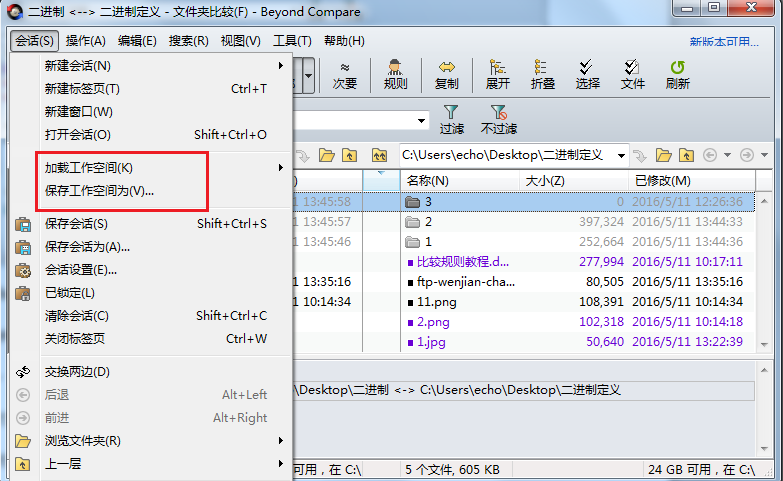
步骤三:在会话菜单中选择“加载工作空间”选择卡,打开工作空间管理窗口界面,您可以管理已保存的工作空间。
其中单击“—”按钮,可以删除已保存的会话空间;可以给已保存的会话空间设置快速方式,帮助用户快速打开工作空间;也可以设置软件自动启动的会话空间。
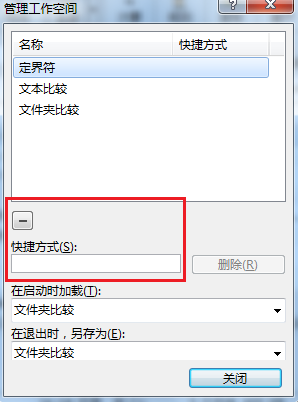
上述内容详细的给大家讲解了,Beyond Compare保存工作空间的方法,在以后使用Beyond Compare对比文件夹或者文件时,您可以运用这一技巧管理您的工作空间,从而提高工作效率。如果您还想进一步了解设置会话自动启动的操作步骤,可参考教程:Beyond Compare比较会话可以自动启动吗?
展开阅读全文
︾